最近のテレワーク需要の拡大で、リモート会議システムを使用する企業が増えてきました。
かくいう私も勤務先でテレワークがスタートしており、打ち合わせなどでリモート会議システムを
使用することがあります。
ここでは、リモート会議システムの一つである「Microsoft Teams」のダウンロード・インストール方法について説明をします。
※本項ではパソコンでのダウンロード・インストール方法を「Google Chromeブラウザ」を使用して記載します。
Microsoft Teamsダウンロード・インストール方法
Googleなどの検索エンジンを開き、検索バーに「Microsoft Teams」と入力し
「検索」ボタンをクリックします。
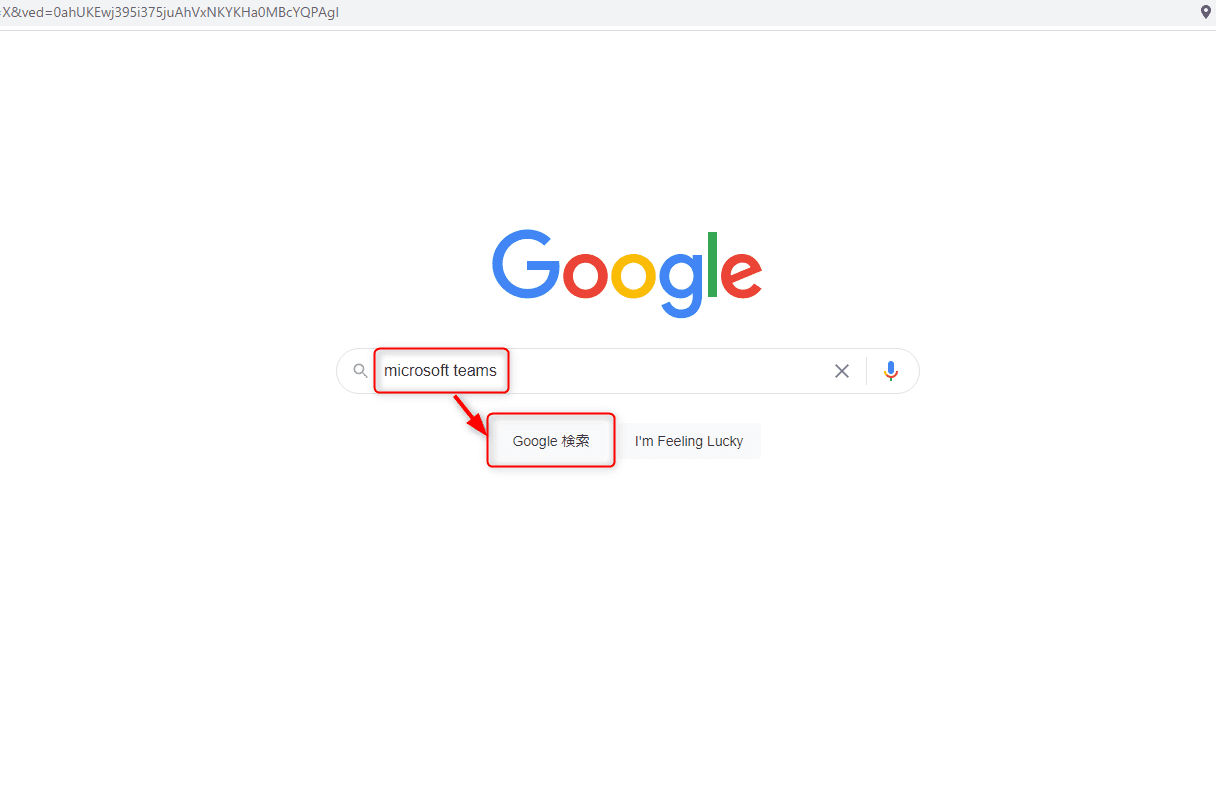
Microsoft Teamsのページにアクセスします。
(「www.microsoft.com」から始まるURLです)

画面右上の「Teamsをダウンロード」をクリックします。
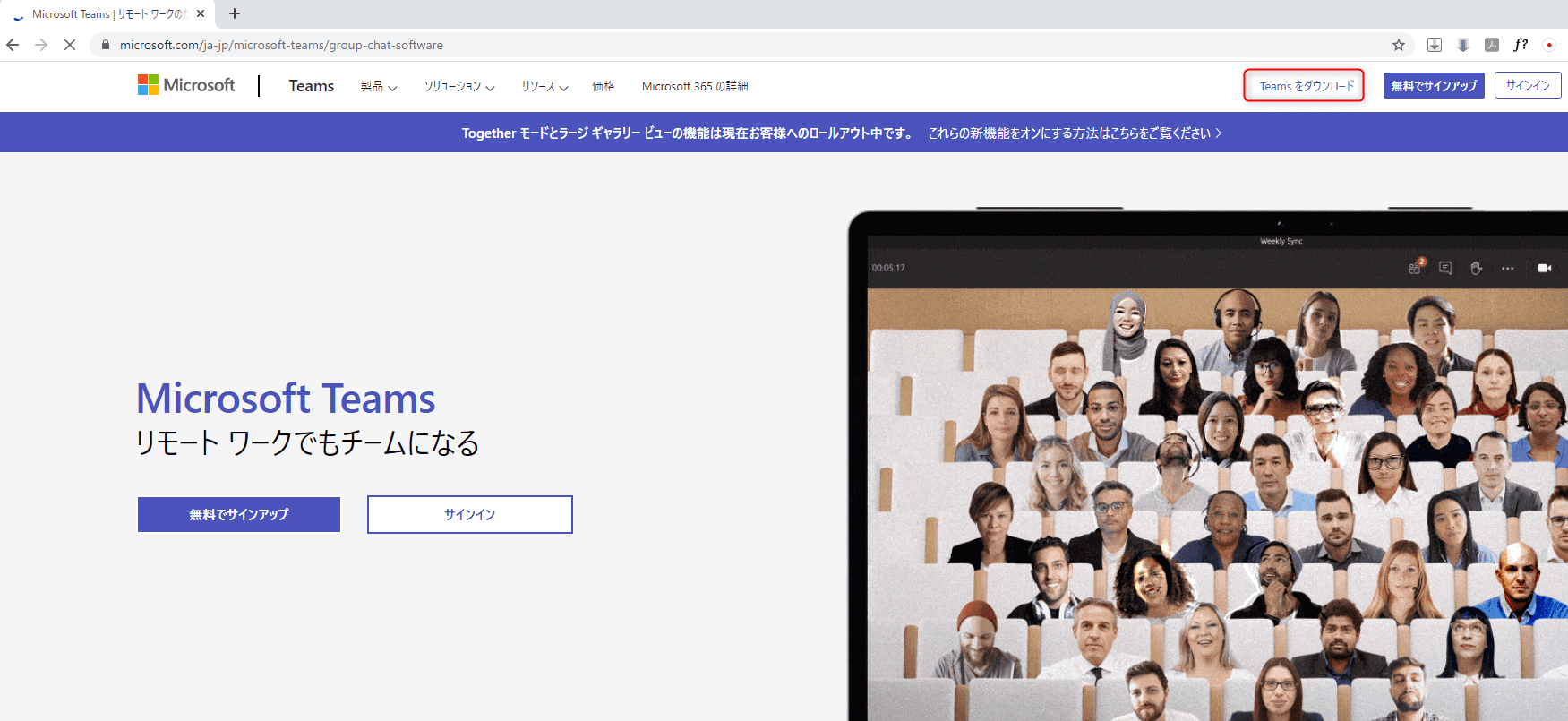
PC版を利用しますので、「デスクトップ版をダウンロード」をクリックします。

「Teamsをダウンロード」をクリックします。
その後、自動的にダウンロードが始まります。
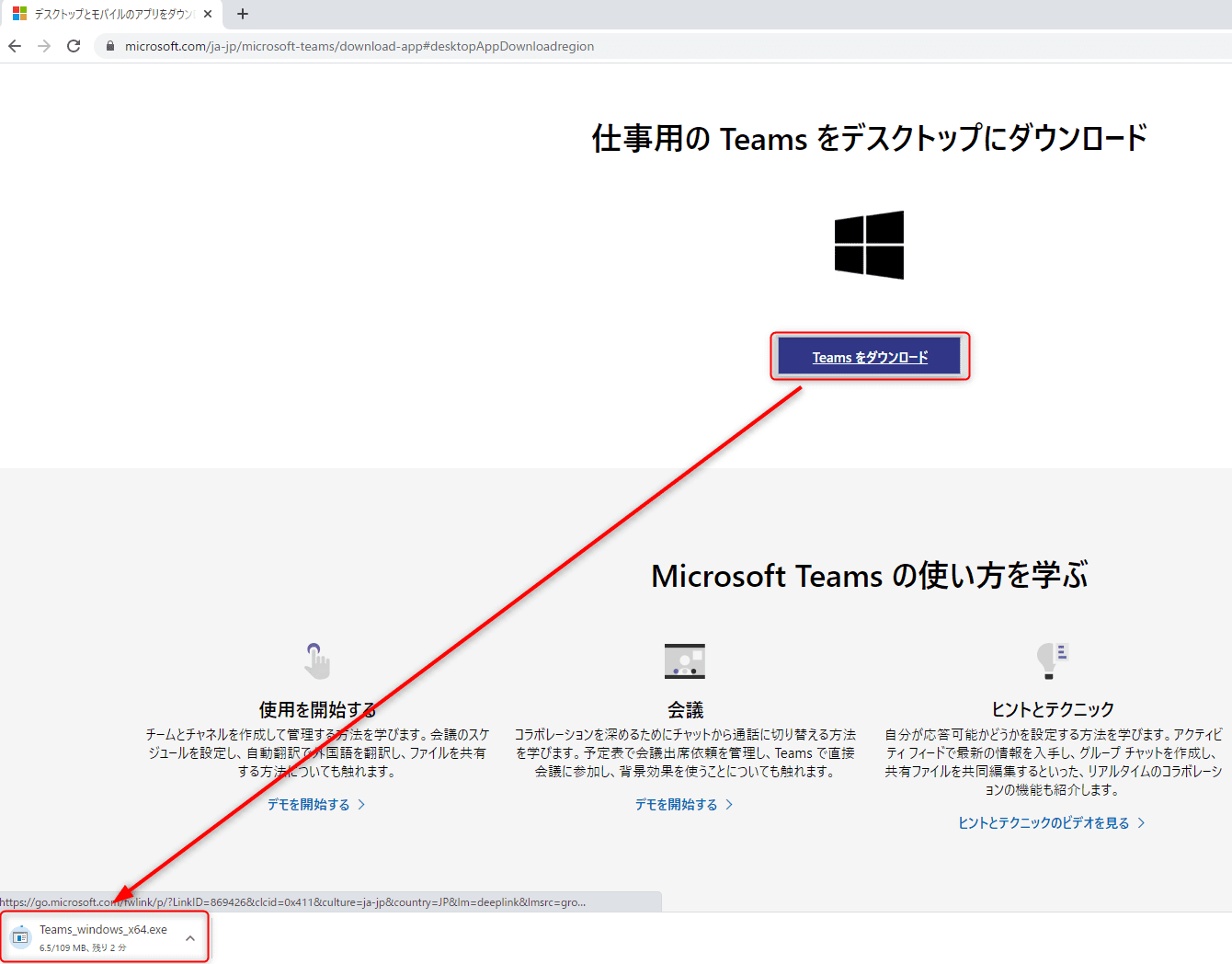
ダウンロードが完了したら「開く」をクリックします。
バックグラウンドで自動的にインストールがスタートします。
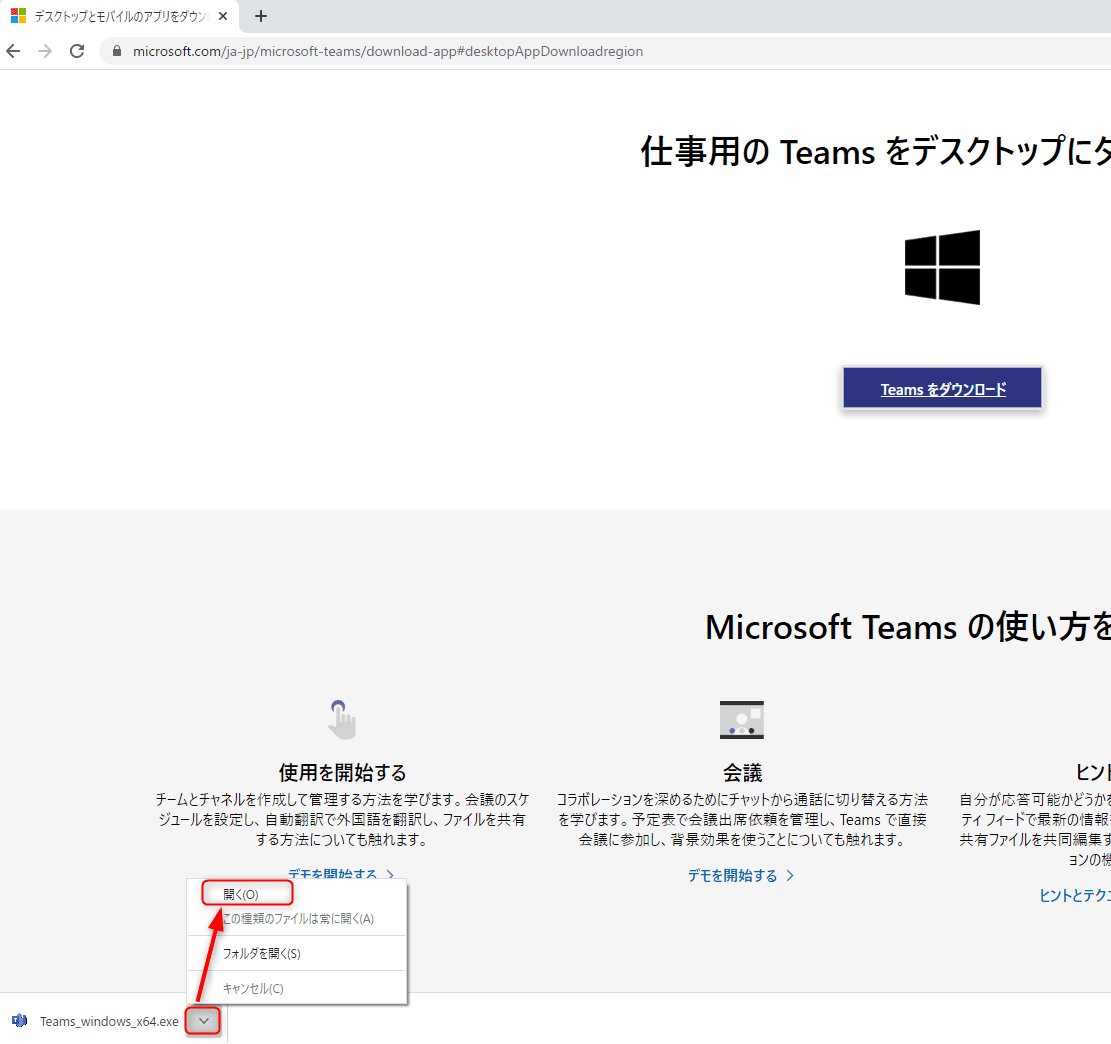
インストールが完了し、デスクトップにTeamsのアイコンとログイン画面が表示されます。
これでインストールが完了となります。
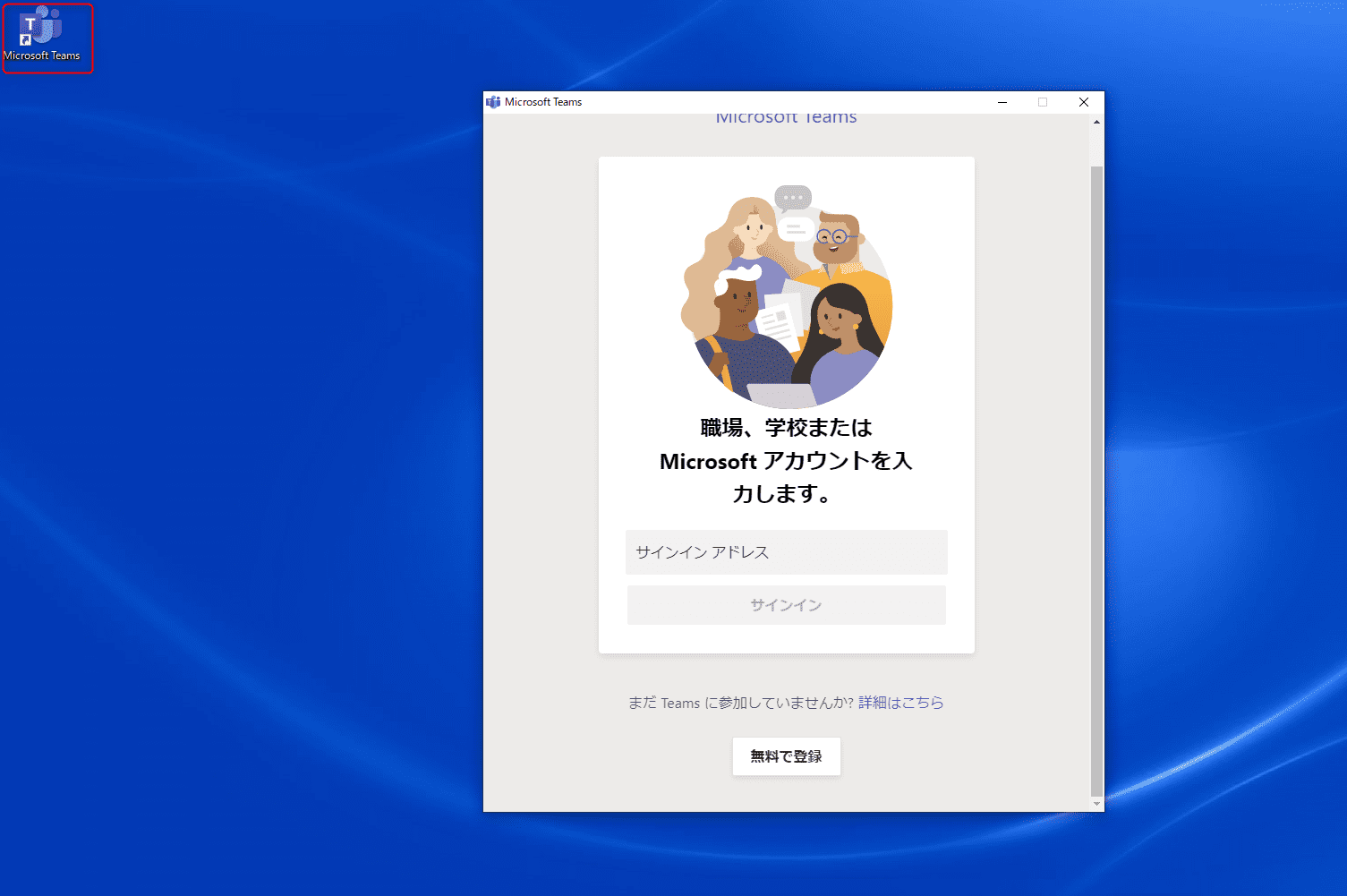
まとめ
ここでは、Microsoft Teamsのダウンロード・インストール方法について記載しました。
リモートワークなどで利用される際参照してみてください。
スポンサーリンク
